WIN10系统安装JDK1.8

官网下载,安装在D盘:D:\Program Files\Java\jdk1.8.0_201
注意第二步安装JRE的时候,不要安装在JDK下方,安装在与JDK并列的目录中,避免JDK内部的JRE覆盖导致出错

环境变量:
此电脑-属性-高级系统设置-高级-环境变量
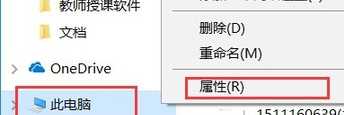
变量名:JAVA_HOME
变量值:D:\Program Files\Java\jdk1.8.0_201
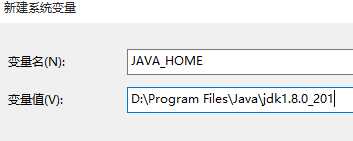
新建环境变量CLASSPATH
变量名:CLASSPATH
变量值:.;%JAVA_HOME%\lib\dt.jar;%JAVA_HOME%\lib\tools.jar
需要注意变量值前面的“.;”

配置环境变量Path
双击Path,点击新建,添加“%JAVA_HOME%\bin”;
再次点击新建,添加“%JAVA_HOME%\jre\bin”。
不要直接点击新建,添加“%JAVA_HOME%\bin;%JAVA_HOME%\jre\bin;”,否则会出现“javac不是内部或外部命令”错误。
(亲测有的还是保持下列这种模式,就需要把JAVA相关的数据防止到最前方,若是出现于列表模式,则需要分2次添加)
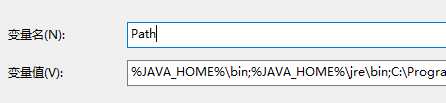
Win+R键弹出运行窗口,输入cmd,回车弹出命令行窗口
分别输入“java -version”、“javac -version”回车后出现以下信息说明配置成功。
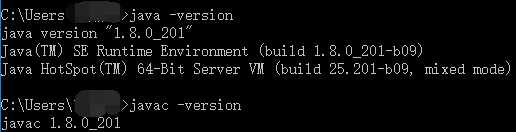
原文:https://www.cnblogs.com/mango888/p/10468956.html